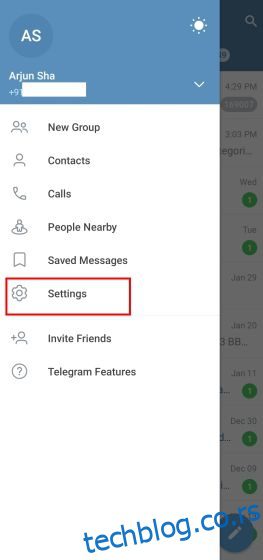У последње време, МИУИ корисници су били жалећи се о „Другим“ датотекама које заузимају огромну количину простора на њиховим Ксиаоми и Редми уређајима. Неки корисници наводе да је прогутао скоро 30 ГБ простора за складиштење и да не постоји једноставан начин да се те датотеке идентификују и избришу. Па, да бисмо решили проблем, осмислили смо детаљан водич о томе како да избришете друге датотеке на Ксиаоми, Редми и ПОЦО телефонима који користе МИУИ. Укључили смо више метода за уклањање смећа, кеша и привремених датотека са вашег паметног телефона. У вези с тим, хајде да научимо како да избришемо Остале датотеке на МИУИ.
Преглед садржаја
Избришите друге датотеке на Ксиаоми, Редми и ПОЦО телефонима (2023)
У овом водичу смо додали 6 начина за брисање других датотека на Ксиаоми, Редми и ПОЦО телефонима. За кориснике МИУИ-ја, овај водич ће вам помоћи да повратите драгоцени простор за складиштење на свом уређају. Проширите табелу испод и почните са процесом.
Шта су друге датотеке на МИУИ-ју?
Друге датотеке на МИУИ-ју су колекција привремених и кеш датотека које користе апликације и систем (ОС). Датотеке које су одбачене такође представљају Друге датотеке на Ксиаоми-јевом МИУИ-ју. У основи, када користите апликацију, рецимо Телеграм, она чува кеш датотеке за све податке које сте послали или примили. Рачуна се као Остале датотеке на МИУИ.
Осим тога, апликације редовно чувају привремене и кеш датотеке у позадини ради глатког и брзог функционисања тако да не морају стално да преузимају обичан садржај. Временом, ове кеш датотеке се гомилају и заузимају део складишног простора на вашем уређају. Зато је важно да с времена на време избришете Остале датотеке на МИУИ. И да започнемо процес, почнимо са Телеграмом.
1. Избришите кеш телеграма
Већина корисника није свесна да Телеграм складишти гомилу података локално у МИУИ. Готово је потребно до 10 ГБ до 20 ГБ података, у зависности од употребе ваше апликације, што доводи до тога да ‘Остали’ фајлови расту до гига меморије. Имајте на уму да величина кеш меморије на страници са информацијама о апликацији Телеграм не открива тачно привремене датотеке и показује мало простора за складиштење.
Телеграм има уграђену поставку која приказује укупну меморију коју користе ове датотеке и такође пружа једноставан начин за уклањање привремених датотека. Дакле, ако користите апликацију Телеграм на телефону који покреће МИУИ, пратите наш водич да бисте одмах избрисали Остале датотеке.
1. Прво отворите апликацију Телеграм и пређите на мени хамбургера у горњем левом углу. Овде додирните „Подешавања“.
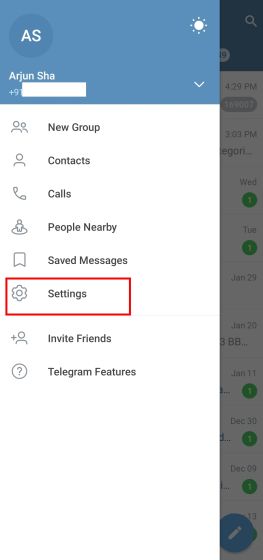
2. Сада идите на „Подаци и складиште“. Након тога, додирните „Употреба складишта“ на врху.
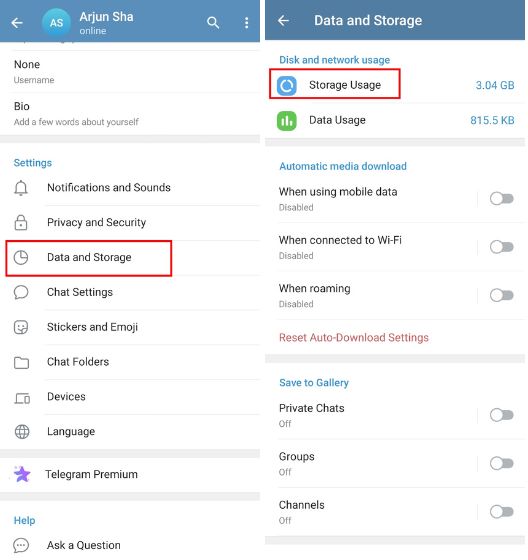
3. Овде ћете пронаћи кеш меморију коју заузима Телеграм. Сада једноставно додирните „Обриши кеш“ и готови сте. Ово ће значајно ослободити простор који заузимају „Друге“ датотеке у МИУИ-ју.
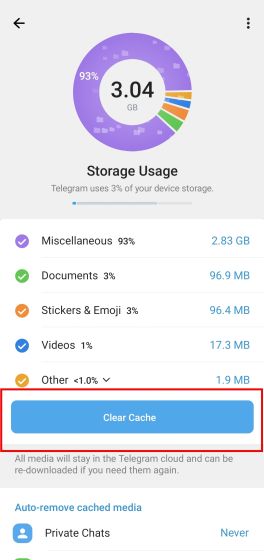
4. Такође бих предложио да промените кључну телеграм поставку како не би аутоматски преузимао медијске датотеке у позадини. У одељку „Подаци и складиште“, обавезно онемогућите сва три прекидача под „Аутоматско преузимање медија“. Ово ће зауставити Телеграм да аутоматски преузима фотографије, видео записе и датотеке.
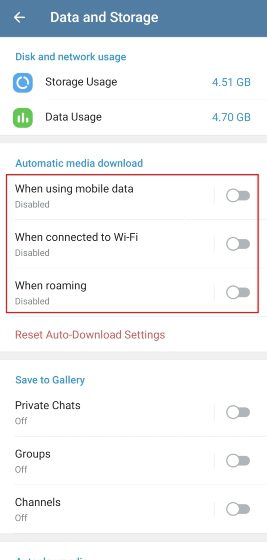
2. Обришите корпу за отпатке галерије
Кад год избришете фотографију или видео са свог Ксиаоми телефона, они иду у фасциклу „Отпад“ скривену у матичној апликацији Галерија. Медији остају у фолдеру Отпад 30 дана, а затим се трајно уклањају. У случају да желите одмах да уклоните све избрисане датотеке и смањите простор за складиштење који заузимају Друге датотеке у МИУИ-у, следите доле наведене кораке.
1. Отворите апликацију Галерија и пређите на одељак „Албуми“. Овде се померите до дна и отворите „Канта за смеће“.
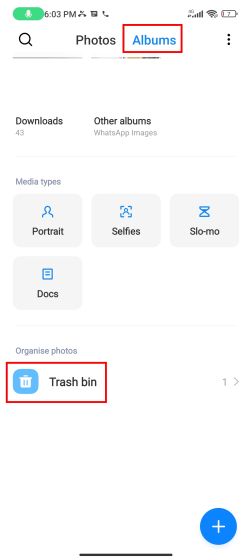
2. Овде ћете пронаћи све своје избрисане фотографије и видео записе. Прођите кроз датотеке и уверите се да вам није потребна ниједна датотека и једноставно додирните „Обриши смеће“. То је то.
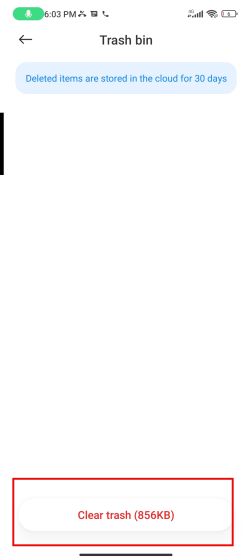
3. Ваше локално избрисане фотографије могу такође бити доступне у облаку ако сте пријављени са Ксиаоми налогом на свом телефону. Иако избрисане фотографије у облаку не заузимају никакву локалну меморију на вашем телефону, можете одабрати да их у потпуности уклоните и из облака. Иди на ин.и.ми.цом/галлери/х5пријавите се са својим Ксиаоми налогом и уклоните избрисане датотеке.
Напомена: Ксиаоми више не синхронизује датотеке галерије са облаком. Све ваше датотеке у облаку ће бити трајно избрисане након 30.4.2023. Зато направите резервну копију пре него што се услуга прекине.
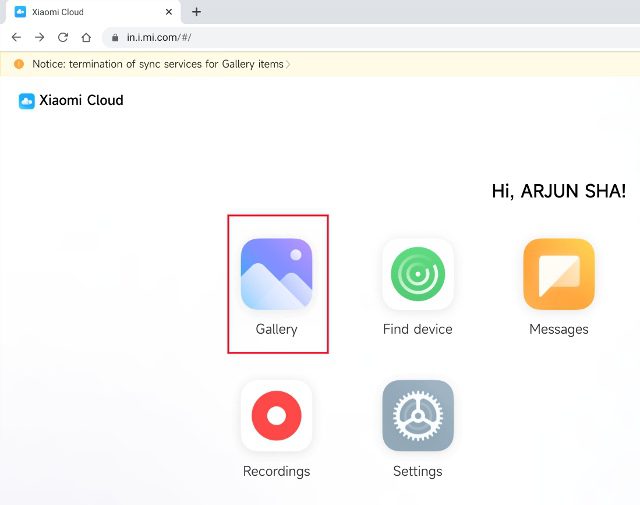
3. Прегледајте Андроид фасциклу и избришите велике датотеке
Андроид фолдер чува многе кеш и привремене датотеке које користе апликације. Можете анализирати датотеке помоћу менаџера датотека и уклонити их да бисте ослободили складиште у МИУИ-ју. Ево како се то ради.
1. Препоручио бих да инсталирате Солид Екплорер (бесплатнонуди куповину у апликацији) јер је то један од најбољих менаџера датотека за Андроид телефоне.
2. Затим отворите Солид Екплорер и пређите у фасциклу „Андроид“. Затим отворите фасциклу „подаци“.
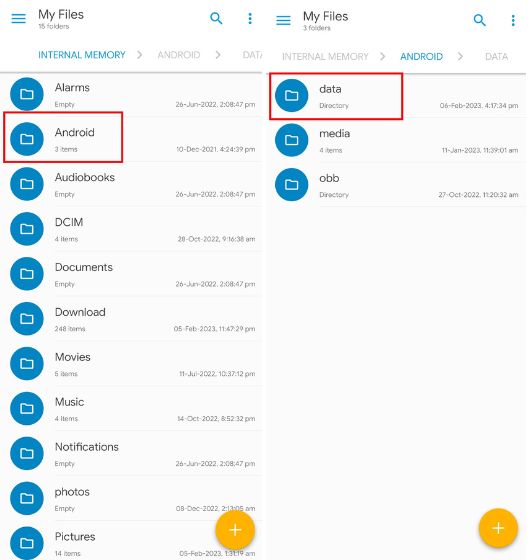
3. Сада додирните мени са 3 тачке у горњем десном углу и изаберите „Својства“. Биће потребно неко време да се израчуна употребљена меморија.
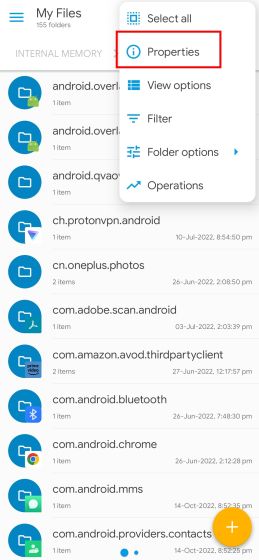
4. Овде скролујте удесно и наћи ћете одељак „Топ 20“. У овом одељку ћете пронаћи 20 највећих датотека које се могу одбацити без икаквих проблема. Изаберите све и трајно избришите датотеке.
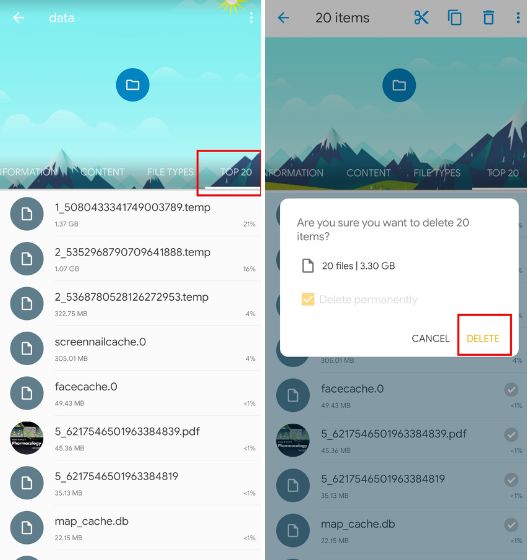
5. Затим идите на „Садржај“ и видећете да топ фасцикле апликација заузимају простор. Отворите појединачне фасцикле, идите на одељак „кеш“ и избришите непотребне датотеке. Такође можете отићи до „датотека“ и избрисати привремене датотеке.
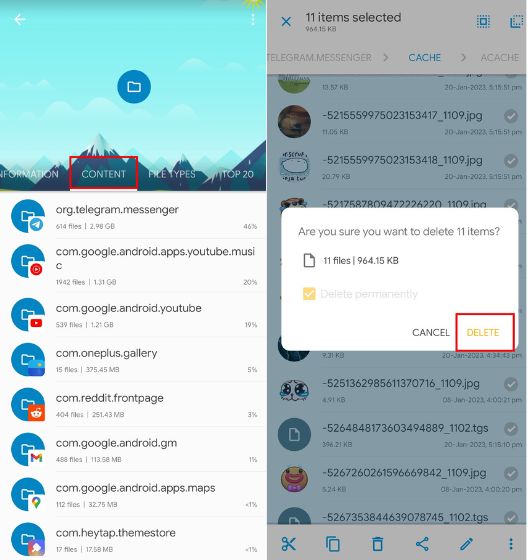
4. Уклоните друге датотеке користећи Стораге Анализер и апликацију за коришћење диска
Поред Солид Екплорер-а, апликација под називом Стораге Анализер анд Диск Усаге је фантастично решење које вам омогућава да директно приступите и избришете ‘Остало’ фајлове на МИУИ. Можете лако пронаћи нежељене датотеке и брзо их избрисати. Ево корака које треба пратити.
1. Само напред и инсталирајте апликацију Стораге Анализер и Диск Усаге (бесплатно) на вашем Ксиаоми телефону.
2. Затим га отворите и дајте све дозволе. Након тога, идите на „Категорије датотека“ у горњем левом менију. Овде ћете пронаћи одељак „Остало“. Отворите га.
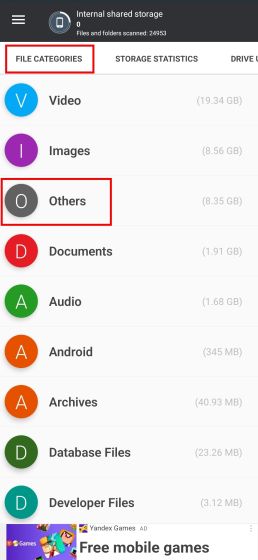
3. Затим ћете овде пронаћи много великих датотека. Само напред и избришите датотеке које вам нису потребне. Можете да избришете „еко“ датотеке које ИоуТубе/ИоуТубе Мусиц користи за складиштење песама и видео записа ван мреже. ‘темп’ фајлови се могу потпуно уклонити. Уверите се да не додирујете ‘обб’, ‘0’ нулу и ‘.’ (тачкасте датотеке), јер су оне кључне за систем.
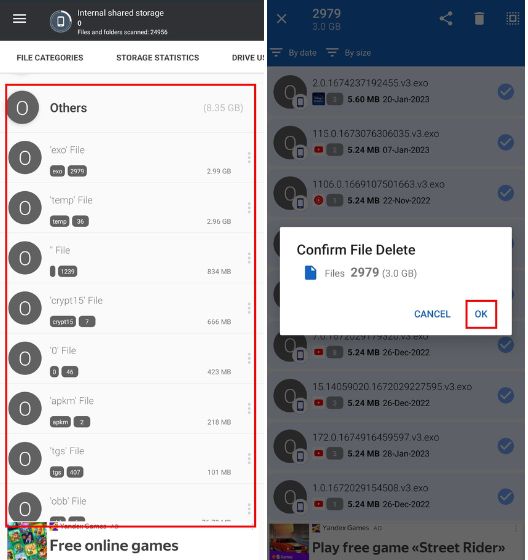
4. Прегледајте даље и уклоните велике видео записе, слике, звук, итд. са свог телефона који ради са МИУИ.
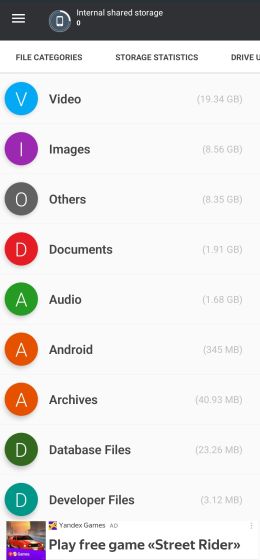
5. Избришите МИУИ Лоцал Бацкуп
Даље, МИУИ има функцију „Направи резервну копију и врати“ која омогућава корисницима да креирају локалну резервну копију целог уређаја. Ако је корисник омогућио ову функцију, она акумулира много простора током времена, а простор за складиштење који троше Остале датотеке наставља да се повећава у МИУИ телефонима. Дакле, да бисте избрисали локалну резервну копију, следите доле наведене кораке.
1. Отворите Солид Екплорер или изворни менаџер датотека на свом Ксиаоми телефону. Затим отворите фасциклу „МИУИ“ и пређите на „резервна копија“.
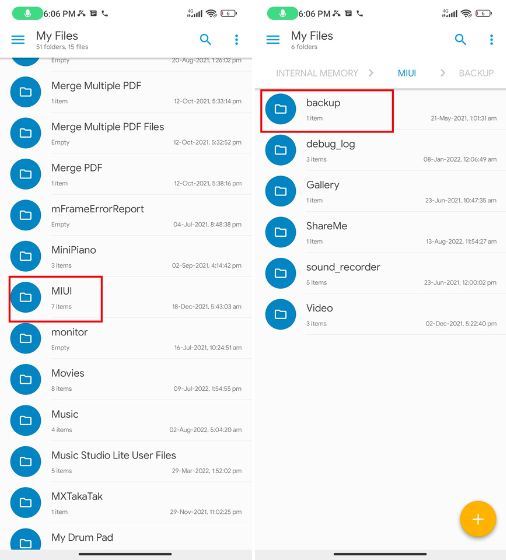
2. Овде додирните „АллБацкуп“ да бисте је отворили. Сада трајно избришите локалну фасциклу резервних копија.
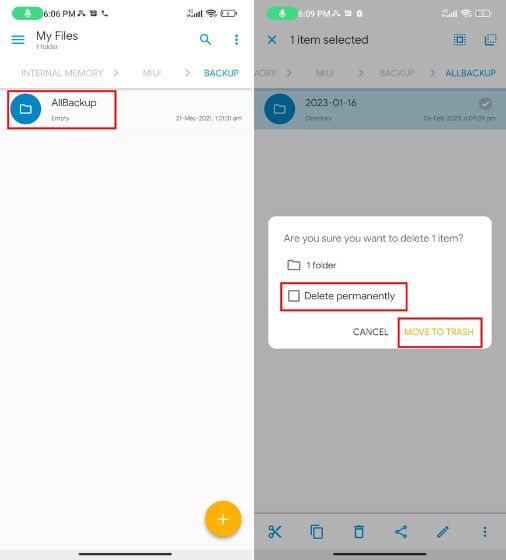
Имајте на уму да брисањем резервне копије нећете изгубити ниједну од датотека или фотографија сачуваних на вашем уређају јер је то само резервна копија ваше интерне меморије.
6. Обришите податке апликације на МИУИ
Коначно, избрисаћемо податке апликација апликација које заузимају велики простор за складиштење на вашем Ксиаоми, Редми или ПОЦО телефону да бисмо смањили складиштење других” датотека у МИУИ. Ево како ова метода функционише:
1. Отворите Подешавања и пређите на „Апликације“. Овде додирните „Управљање апликацијама“.
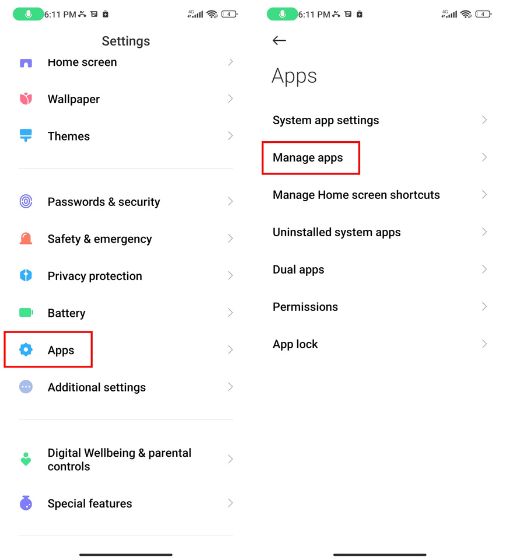
2. Затим тапните на мени „Сортирај по…“ и изаберите „Усед стораге“. На врху ће приказати апликације са највећим складиштем података.
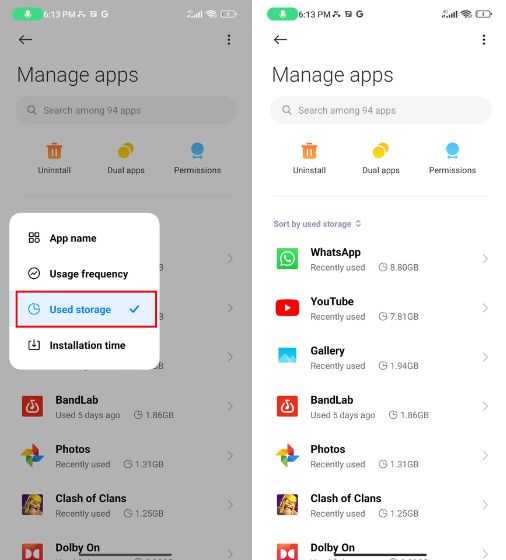
3. Отворите апликацију и додирните „Обриши податке“ на дну. Након тога, изаберите „Обриши све податке“ за апликације које не користите редовно и које су заузеле огромну количину простора. Што се тиче апликација које често користите као што су ВхатсАпп и ИоуТубе, обришите само „кеш меморију“.
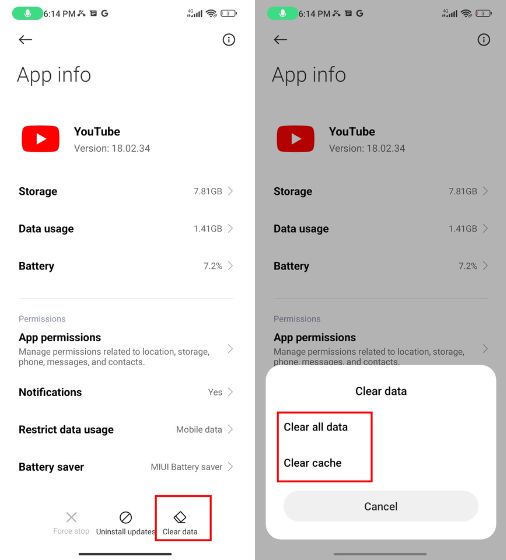
4. Коначно, поновите овај процес за друге апликације на листи и то ће избрисати „Друге“ датотеке на МИУИ-ју и смањити простор за складиштење који је потребан.
Често постављана питања
П. Како могу да избришем друге датотеке у МИУИ 12?
Да бисте избрисали Остале датотеке у МИУИ 12, потребно је да обришете кеш меморију неколико апликација, посебно Телеграма, ако га редовно користите. Поред тога, можете трајно избрисати одбачене ставке и прегледати Андроид фасциклу да бисте пронашли много непотребних датотека. Можете пратити наш водич и научити како да избришете Остале датотеке у МИУИ 12.
П. Да ли је безбедно брисати друге датотеке у МИУИ 12?
Да, безбедно је брисати Остале датотеке у МИУИ 12. Међутим, за неколико ствари, морате бити мало опрезни. Немојте брисати Црипт15, „0“ или „.“ фајлови. Ово је потребно систему за искуство без проблема.
П. Шта је ‘Остало’ у складишту на МИУИ-ју?
Остале датотеке у складишту на МИУИ-ју су привремене и кеширане датотеке које користе апликације трећих страна, системске апликације и ОС. Већина ових датотека се може одбацити да би се ослободио простор за складиштење на МИУИ.
Ослободите простор за складиштење на Ксиаоми, Редми и ПОЦО телефонима
Дакле, ово су кораци које морате да пратите да бисте избрисали Остале датотеке на МИУИ. Ако имате паметни телефон са мало меморије, топло се препоручује да одржите довољно слободног простора за несметано функционисање телефона. У сваком случају, то је све од нас. Ако желите да опоравите избрисане фотографије на свом Андроид телефону, пређите на наш водич за детаљан водич. А да бисте онемогућили огласе, блоатваре и пусх обавештења на МИУИ-ју, имамо одличан водич спреман за вас. Коначно, ако имате било каквих питања, обавестите нас у одељку за коментаре испод.